A OneNote egy nagy eszköz a jegyzetek készítéséhez, de sajnos nem gyakran mondják róla. Ebben a programban több lehetőség merül fel, mint sokan gondolkodnak, és megvetően megfosztja a figyelmet. Néhány tipp, hogy segítsen használatra OneNote hatékonyabb mint azok, akik nem ismerik ezt a Microsoft terméket, és azok, akik állandóan az ő munkáját.
Először is: a OneNote egy jó program
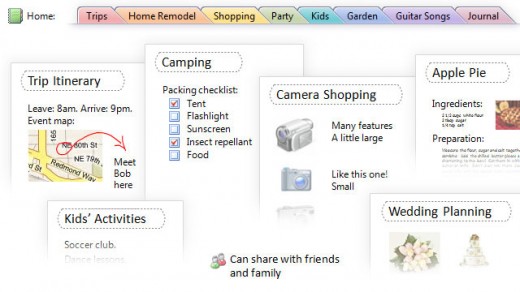
A OneNote szerepel a Microsoft Office szoftvercsomagban, és már 10 éve működik. Ennek ellenére a felhasználók továbbra is vizsgálják, és nagyon gyakran a program valódi felfedezéssé válik. Íme néhány olyan dolog, amely vonzza a felhasználókat:
- A OneNote hasonló a notebook elektronikus változatához. Ebben létrehozhat korlátlan számú notebookot, ezekben – különböző részekben és szakaszokban – oldalakon. A notebook belsejében lévő oldalak színekben vannak elhelyezve, hogy könnyebben navigálhassanak.
- Az oldalakon tetszés szerint tetszés szerint illeszthet be képeket, képeket, hangokat, videókat és fájlokat. Mindezek a sokszínűség az oldal különböző részein helyezhető el, ahogy tetszik. Hangfelvételt is hozzáadhat a találkozójegyzet előtt, és csatolhat fényképet az eseményhez.
- A OneNote-ban hihetetlenül kényelmes keresés: szöveges képeket kereshet, akár hangot és videót is, akár kézzel írt jegyzeteket. A program olvashatja a kézírását anélkül, hogy szöveget konvertálna, bár ez akkor is megtehető, ha kívánja. Támogatóceruza – a OneNote egyik legfontosabb előnye, amely megkülönbözteti az Evernote-től, bár ehhez szüksége lesz egy Tablet PC-re. Lehet, hogy a OneNote 2013 verziója lehetővé teszi az ujjával történő írást és rajzolást.
- A program integrálható az Outlook és más Microsoft Office programokkal.
Gyors jegyzetek készítése a program megnyitása nélkül
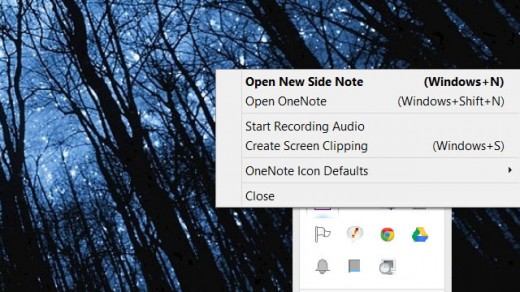
Két gyorsbillentyű segítségével gyorsabban hozhat létre új jegyzeteket. Ha megnyomja a Win + N billentyűkombinációt, megnyílik egy kis panel, és a Win + S képernyőképet készít a képernyő bármely részéről.
A Windows 8.1-ben a képernyőképhez nyomja meg a Win + Shift + S. billentyűt. A gyors jegyzetek automatikusan mentésre kerülnek a “Nem feljegyzett megjegyzések” részben, és a képernyőképek bármelyik részre elmenthetők.
Egy másik lehetőség az, hogy ha jobb egérgombbal kattint a tálcán található OneNote ikonra, akkor elkezdheti hangfelvétel készítését vagy bármely más műveletet hozzárendelni: egy gyors jegyzetet, egy screenshotot vagy egy OneNote indítását.
Jegyzetek szerkesztése és formázása billentyűparanccsal
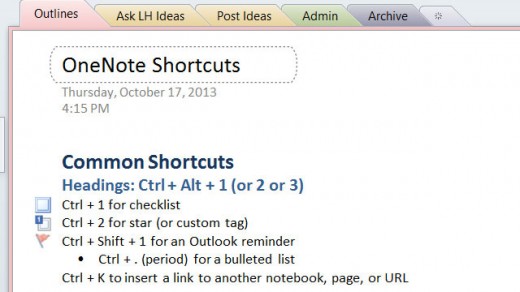
Gyorsan felveheti a címkéket, beillesztheti a jelölőnégyzeteket és a speciális jegyzetneveket a billentyűparancsokkal. Valójában sok ilyen kombináció van, de csak négyet említünk, amellyel új megjegyzést hozhatunk létre:
- Adjon hozzá egy új oldalt a szakasz végén – Ctrl + N
- Új oldal hozzáadása az aktuális fül alatt ugyanazon a szinten – Ctrl + Alt + N
- Adjon hozzá aloldalt az aktuális alatta – Ctrl + Shift + Alt + N
- Az aktuális oldal egy aloldal, vagy fordítva, áthelyezheti egy magasabb szintre: Ctrl + Alt +] (jobb oldali konzol) vagy a Ctrl + Alt + [Ctrl + Alt +
Weboldal vágása a OneNote alkalmazásba való beillesztéshez
Ha telepítve van a OneNote, két kényelmes eszköz jelenik meg az Internet Explorerben: “Küldés OneNote-ba” és “Link OneNote-hoz”. A program menti a weboldalt, az időt, amikor azt használja, és hozzáadja annak URL-jét.
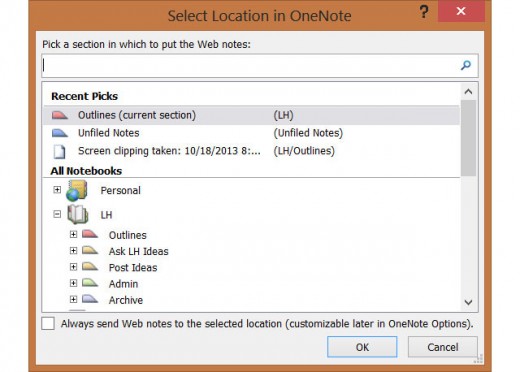
Ha hosszabb ideig nem használta az IE-t, akkor a “Send to OneNote” panelen beszúrhat egy dokumentum kinyomatát a böngészőből.
Helyezzen audio-, video-, matematikai képleteket, linkeket és így tovább

Mint már említettük, az egyik legjobb tulajdonságait OneNote – beágyazás támogatás bármi volt, hogy nem csak megkönnyíti a kezelést, hanem a keresést. Nem szabad kísérletezni a kereséssel. Íme néhány ötlet, hogyan kell használni ezt:
- kézzel írott receptek beolvasása;
- előadást tartanak, majd kulcsszavakban keressék őket;
- adjunk screenshotokat, és keressünk bennük szöveget;
Ha videót és hangfájlokat szeretne találni, megtalálhatja ilyenkor: Fájl> Opciók> Hang és videó
Ha van egy képernyője, amely támogatja a tollat, a OneNote segít:
- rajzoljon “elme térképeket”;
- fordítsd át a beolvasást szöveges formába;
- Írjon jegyzeteket a vágott vagy szkennelt oldalakon;
Módosítsa a nézetet, hogy kényelmesebbé tegye a munkát

Normál módban láthatja az összes laptopot, lapot, szekciót és oldalt, de a megtekintési menü egyéb lehetőségeket kínál. Az F11 megnyitja a teljes képernyős módot, ami nagyszerű, ha jegyzetet dolgozol. A kibontott munkaterület segíteni fog Önnek, hogy a munkájára koncentráljon anélkül, hogy valami mást veszített volna el, és a “Lock to Desktop” módban nagyszerű a jegyzetek és a böngésző egyidejű működtetése.
Használjon sablonokat és kiegészítőket
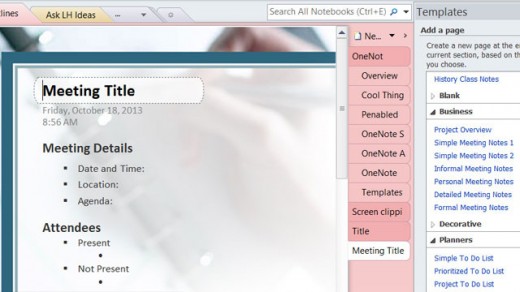
Sablonok és bővítmények bővítik a OneNote képességét. Az “Oldalsablonok” lapon láthatja, hogy mire képes dolgozni most: a diákok sablonjai, a munka és sokan mások. A gyönyörű sablonokat is letöltheti a Microsoft Office webhelyéről. Az üres sablonokban lehetőség van oldalméretek módosítására is, például 3 × 5-ig kártyaindex vagy levelezőlap esetén. Ha gyakran ugyanolyan típusú dokumentumokat használ, testreszabhatja az oldalra alkalmazandó sablont, és időt takaríthat meg.
Mint a többi irodai programhoz hasonlóan, a OneNote számos alkalmazással rendelkezik, például az ingyenes Onetastic alkalmazással, amely 2010-ben és 2013-ban dolgozik az alkalmazásokkal. Ezzel az alkalmazással a OneNote oldalakat megtekintheti a naptárban, kivághatja és forgathatja a képeket a programban, létrehozhat saját makrókat, oldalakat, szakaszokat és még sok mást.
Van még egy hasznos kiegészítés – Outline, amely hasznos a platformon keresztüli használathoz. Megjegyzéseket készít a OneNote-ban és szinkronizálja őket az iPad vagy a Mac rendszerrel. A OneNote formátumú fájlokat megtekintheti az iPad készüléken, és pontosan úgy néz ki, mint a számítógépén. A program ingyenes verziója és a Outline + 14,99 dollár.
Használható más Microsoft Office programokkal
Ha folyamatosan használja a Microsoft Office programokat, a OneNote segít felgyorsítani és egyszerűsíteni a munkát. A 2013-as verzióban lehetővé vált a Microsoft Excel táblák beillesztése vagy létrehozása. Ebben az esetben a táblázat szerkesztésre kerül az Excel programban, de minden változás valós időben jelenik meg. Űrlapokat is felvehet a Visio folyamatábrákhoz és egyszerűbb formákhoz.
Az egyik leghasznosabb funkció az Outlook-hoz való integráció. A OneNote oldal valamelyik vonalánál kiválaszthatja a jelölőnégyzetet, és ez egy Outlook feladat lesz. Ön is elküldheti az oldalakat mentési formátumban más felhasználóknak, és képesek lesznek megolvasni a jegyzeteket akkor is, ha nem rendelkeznek OneNote eszközzel. Végül az értekezlet-jegyzeteket az Outlook minden részletével együtt a OneNote-ba is áthelyezheti.

Ezek a tippek csak érintik a OneNote képesek nyilvántartani a nyilvántartásokat, és ha még nincs kedvenc jegyzetprogramja, talán kipróbálnia kell?
(Via)
